Come tenere traccia dei download di file WPForms per migliorare i magneti al piombo
Pubblicato: 2018-08-08Vuoi sapere quante volte i tuoi iscritti scaricano i tuoi lead magnet? Uno dei modi migliori per creare un elenco di e-mail più grande è offrire ai visitatori del sito un download di file in cambio delle loro informazioni di contatto. Imparando a tenere traccia dei download di file WPForms, puoi vedere quali visitatori del sito di lead magnet apprezzano di più.
In questo articolo, ti mostreremo come tenere traccia dei download di file WPForms per migliorare i lead magnet e le tue iniziative di email marketing.
Perché tenere traccia dei download di file WPForms?
Se offri ai visitatori del sito diversi tipi di download di file in cambio dei loro indirizzi e-mail, è una buona idea tenere traccia di tali download di file per vedere quali vengono scaricati di più.
Hai bisogno di alcune idee per i lead magnet? Dai un'occhiata a questa carrellata di aggiornamenti di contenuti popolari che possono essere utilizzati come magneti guida per incoraggiare le persone a iscriversi alla tua lista di e-mail.
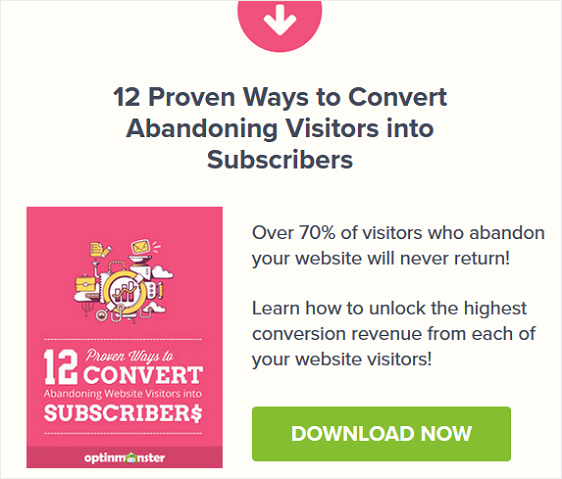
Ecco alcuni dei vantaggi del monitoraggio del download di file:
- Scopri quanto sono popolari i tuoi lead magnet scaricabili
- Risparmia tempo e denaro creando solo i download desiderati dal tuo pubblico di destinazione
- Determina un buon aggiornamento dei contenuti per offrire alle persone e aumentare le conversioni dei moduli
Il fatto è che non saprai mai quali lead magnet funzionano meglio se utilizzi solo Google Analytics. Questo perché Google Analytics non supporta il monitoraggio dei download di file, quindi i download di file WPForms non verranno registrati.
Detto questo, se utilizzi MonsterInsights, il miglior plug-in di Google Analytics per WordPress oggi sul mercato, non solo puoi tenere traccia delle conversioni dei moduli WordPress, ma anche dei download dei file WPForms.
Quindi, prima di mostrarti come tenere traccia dei download di file WPForms, assicurati di dare un'occhiata al nostro tutorial passo passo su come fornire un aggiornamento del contenuto agli abbonati in modo da poter creare dei magneti guida per i visitatori del tuo sito.
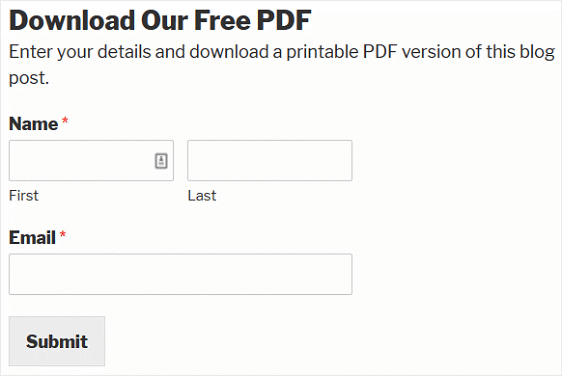
Passaggio 1: installa e attiva MonsterInsights
Dopo aver creato i moduli di iscrizione del lead magnet sul tuo sito Web WordPress, dovrai configurare Google Analytics in WordPress utilizzando MonsterInsights.
Per iniziare, dovrai installare e attivare il plug-in MonsterInsights.
Dopo aver acquistato il plug-in MonsterInsights Pro, accedi al tuo account MonsterInsights facendo clic sul collegamento Accedi nella parte superiore della pagina.

Successivamente, vai alla scheda Download nella pagina del tuo account. Vedrai un link da cui puoi scaricare il plug-in MonsterInsights Pro.
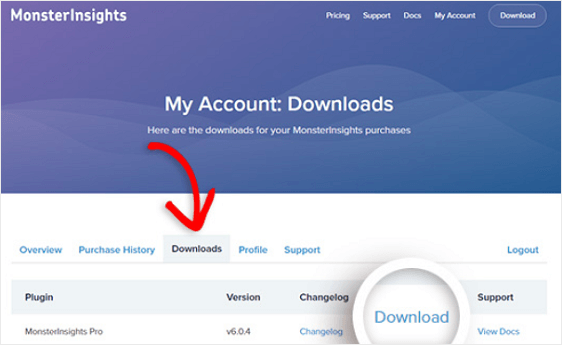
Prima di passare al passaggio successivo, assicurati di disattivare e rimuovere qualsiasi altro plug-in di Google Analytics o codice di monitoraggio che hai sul tuo sito web.
Ora che hai scaricato il plug-in, vai alla dashboard di WordPress per installare e attivare il plug-in sul tuo sito.
Vai su Plugin » Aggiungi nuovo e fai clic su Carica plug-in , che si trova nella parte superiore dello schermo.
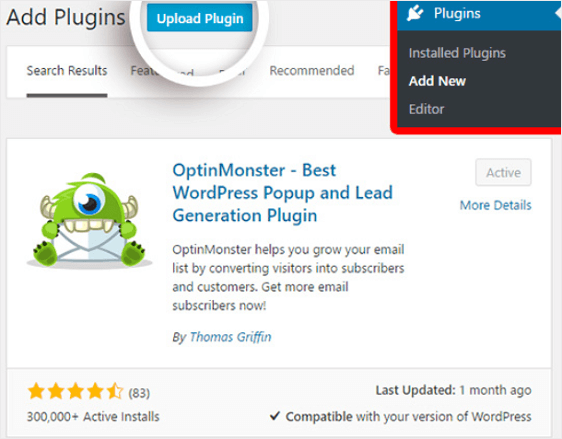
Nella schermata successiva, seleziona Scegli file per selezionare il file zip appena scaricato dal tuo account MonsterInsights.
Fai clic su Installa ora per caricare il file e installarlo sul tuo sito web.
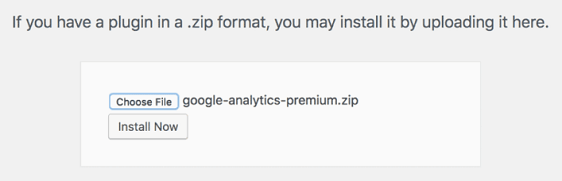
Una volta caricato, fai clic su Attiva plug-in per attivarlo sul tuo sito.
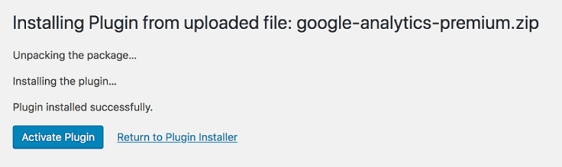
Infine, vai alla pagina Il mio account nel tuo account MonsterInsights per ottenere la chiave di licenza.
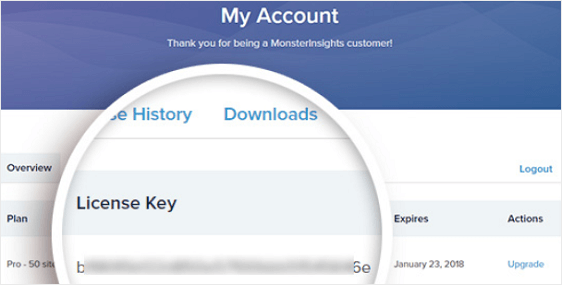
Copia la tua chiave di licenza e vai su Approfondimenti » Impostazioni nella dashboard di WordPress. Fare clic su Verifica chiave , incollare la chiave di licenza e fare clic su Attiva chiave .
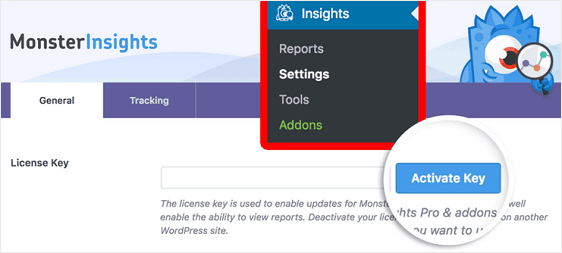
MonsterInsights è ora attivato.
Passaggio 2: collega il tuo sito Web a Google Analytics
Per utilizzare MonsterInsights, dovrai connettere il tuo sito Web WordPress al tuo account Google Analytics. Fortunatamente, questo è molto facile da fare e non richiede alcuna codifica.
Prima di iniziare, assicurati di avere un account Google Analytics. Consulta la guida di Google sulla configurazione di una proprietà.
Quindi, vai su Approfondimenti » Impostazioni nella dashboard di WordPress. Fare clic sul pulsante Autentica con il tuo account Google .
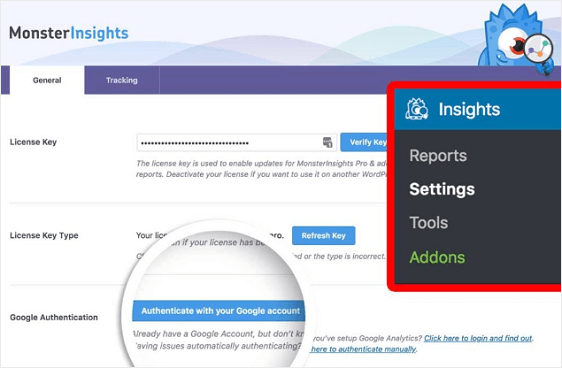
Nella schermata successiva, seleziona il tuo profilo.
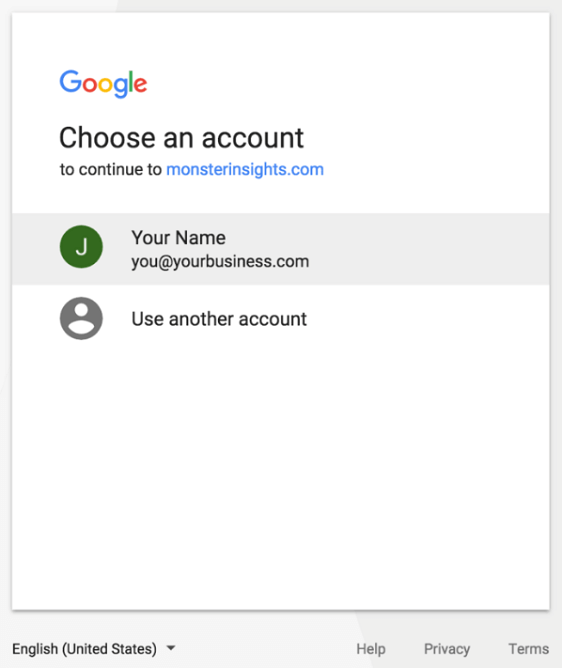
Quando richiesto, fai clic sul pulsante Consenti per consentire a MonsterInsights di accedere ai tuoi dati di Google Analytics.

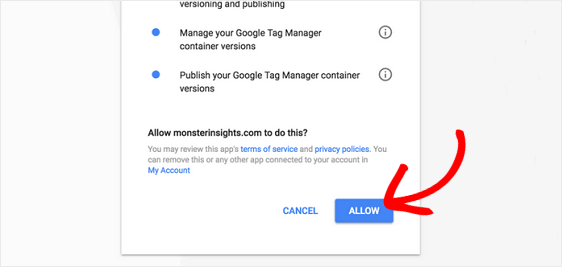
Successivamente, seleziona il profilo del sito web che desideri autenticare e fai clic su Completa autenticazione .
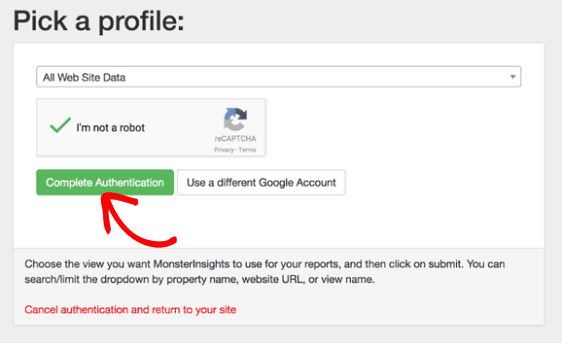
Ora il tuo sito Web WordPress è collegato al tuo account Google Analytics e il monitoraggio dei file è abilitato automaticamente.
Passaggio 3: tenere traccia dei download di file come eventi o visualizzazioni di pagina
Anche se il monitoraggio dei file è abilitato automaticamente sul tuo sito WordPress una volta che MonsterInsights è configurato e connesso al tuo account Google Analytcis, puoi decidere se tenere traccia dei download di file WPForms come eventi o visualizzazioni di pagina.
Per impostazione predefinita, MonsterInsights terrà traccia dei download di file come eventi. In Google Analytics, gli eventi vengono utilizzati per misurare le interazioni dei visitatori del tuo sito sul tuo sito web.
Ad esempio, download, clic sugli annunci per dispositivi mobili e riproduzioni video possono essere monitorati come eventi in Google Analytics.
Tuttavia, se lo desideri, hai la possibilità di monitorare i download del modulo come visualizzazioni di pagina, anche se non è consigliabile perché può distorcere le statistiche sul traffico.
Se desideri comunque monitorare il download di un file come visualizzazione di pagina, vai in Approfondimenti » Impostazioni » Tracciamento .
Quindi, fai clic su Download di file .
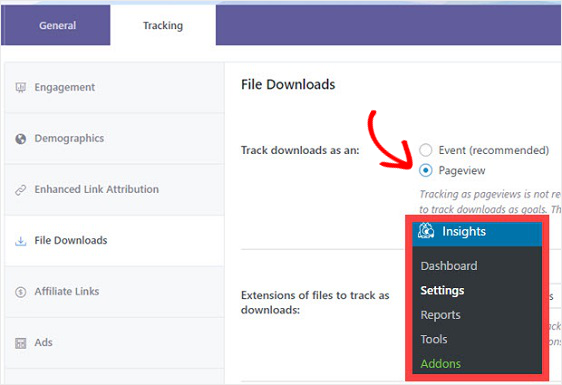
Seleziona la visualizzazione di pagina e fai clic su Salva .
Passaggio 4: definire le estensioni da monitorare come download di file
MonsterInsights ti consentirà di tenere traccia dei download di file WPForms con le seguenti estensioni di file: doc, exe, js, pdf, ppt, tgz, zip e xls.
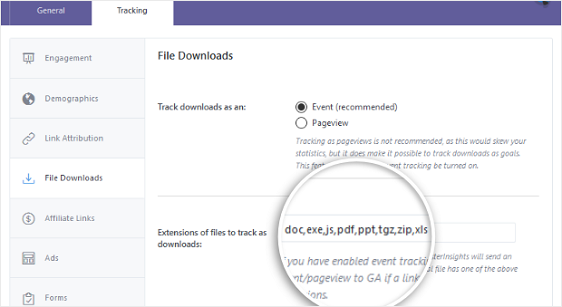
Se il tuo magnete guida è in un qualsiasi formato di file diverso da quello predefinito, tutto ciò che devi fare è inserire il formato di file che desideri aggiungere, separato da una virgola.
Quindi, fai clic su Salva .
Ora, ogni volta che qualcuno scarica un file sui tuoi moduli WordPress, sia MonsterInsights che Google Analytics lo seguiranno.
Passaggio 5: visualizza i download di file in WordPress
Una volta che le persone iniziano a iscriversi alla tua lista e-mail e a scaricare i tuoi diversi lead magnet, è il momento di verificare quali vengono scaricati di più.
Per farlo in WordPress, vai su Approfondimenti » Report » Report editori .
Quindi, scorri verso il basso fino alla sezione denominata Top Download Links :
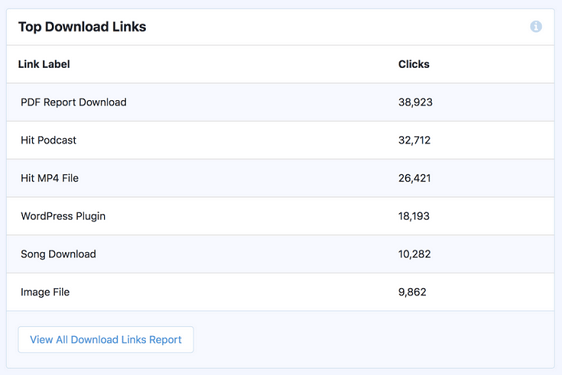
Passaggio 6: visualizza i download di file in Google Analytics
Ricorda, MonsterInsights funziona con Google Analytics per tenere traccia dei download di file WPForms.
Per visualizzare i download in Google Analytics come visualizzazioni di pagina, vai su Comportamento » Contenuto del sito » Tutte le pagine .
Trova le pagine a cui reindirizzi le persone una volta che si sono iscritte alla tua lista e-mail e controlla quante visualizzazioni di pagina ha ciascuno per vedere quali magneti guida sono i più popolari.
Se hai abilitato il monitoraggio dei file come eventi, vai su Comportamento » Eventi e vedi le quattro opzioni:
- Panoramica: visualizza un riepilogo dei dati degli eventi principali sul tuo sito
- Principali eventi: visualizza un elenco di eventi che tengono impegnati i visitatori del sito sul tuo sito
- Pagine: vedi un elenco di post e pagine in cui l'evento, qui un download di file, si verifica sul tuo sito
- Flusso di eventi: guarda come gli eventi mantengono i visitatori del sito coinvolti con il tuo sito visualizzando il percorso che intraprendono da un evento all'altro
Per avere uno sguardo più dettagliato su ciò che sta accadendo con i tuoi download, fai clic su Eventi principali .
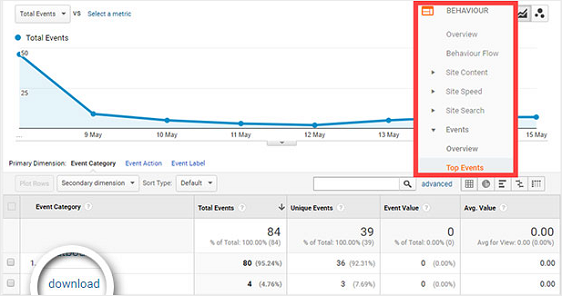
Quindi, fare clic su download .
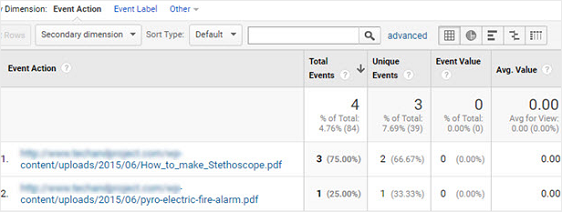
Vedrai quindi quante volte ogni tipo di download di file che offri sul tuo sito web è stato scaricato dai visitatori del sito. Abbiamo una guida simile su come visualizzare gli invii di moduli in Google Analytics che ti darà ancora più approfondimenti.
E il gioco è fatto! Ora sai come tenere traccia dei download di file WPForms in modo da poter migliorare i tuoi magneti guida e offrire ai visitatori del sito più di quello che vogliono.
Una volta che ti ritrovi a creare un elenco di email considerevole, assicurati di controllare queste metriche di email marketing che contano di più per il tuo successo in modo da poter mantenere il tuo slancio di email marketing.
E se sei interessato a inserire popup sul tuo sito Web, completi di magneti guida per convincere le persone a iscriversi, dai un'occhiata a questo tutorial su come creare un popup di moduli di contatto in WordPress.
Allora, cosa stai aspettando? Inizia oggi stesso con il plug-in per moduli WordPress più potente.
E non dimenticare, se ti piace questo articolo, seguici su Facebook e Twitter.
